Drucken mit AirPrint
Sie können Fotos, E-Mails, Webseiten und andere Dokumente mit AirPrint drucken, auch wenn der Druckertreiber nicht installiert ist oder die Anwendung nicht heruntergeladen wurde.
 Wichtig
Wichtig
- Es gelten Einschränkungen beim Drucken mit AirPrint. Bitte berücksichtigen Sie dies vorab. Wenn Sie alle Funktionen des Druckers nutzen möchten, verwenden Sie den Canon IJ-Druckertreiber.
Überprüfen der Umgebungsbedingungen
Überprüfen Sie zuerst die Umgebungsbedingungen.
AirPrint Betriebsbedingungen
Mac mit der neuesten BetriebssystemversionSystemanforderungen
Der Mac und der Drucker müssen über eine der folgenden Methoden verbunden werden:- Verbindung mit demselben Netzwerk über ein LAN
- Direkte Verbindung ohne Wireless Router (Direkte Verbindung)
- Verbindung über USB
Fügen Sie den Drucker unter der BezeichnungAirPrint-Drucker auf Ihrem Mac hinzu
Öffnen Sie die Systemeinstellungen (System Preferences) -> Drucker &Scanner (Printers & Scanners)
Klicken Sie auf das Zeichen + neben der Druckerliste
Wählen Sie Ihren als Bonjour aufgeführten Drucker aus
Wählen Sie Secure AirPrint unter Verwenden (Use) aus.
Klicken Sie auf Hinzufügen (Add).
Der Drucker wird unter der Bezeichnung AirPrint-Drucker auf Ihrem Mac angezeigt
Drucken mit AirPrint von einem Mac
Einlegen von Papier in den Drucker
Stellen Sie Rollenpapier oder Einzelblätter ein.
Starten des Druckvorgangs aus der Anwendungssoftware
Das Dialogfeld "Drucken" wird geöffnet.
Wählen Sie Drucker aus.
Wählen Sie Ihr Modell in der Liste Drucker (Printer) im Dialogfeld „Drucken” aus.
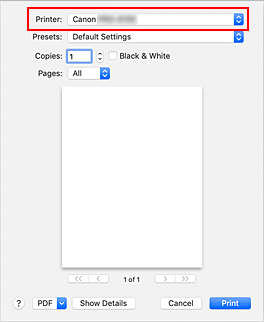
 Hinweis
Hinweis- Klicken Sie auf Details anzeigen (Show Details), um vom Einrichtungsfenster zur detaillierten Anzeige zu wechseln.
Überprüfen der Druckeinstellungen
Stellen Sie Papiergröße und andere Elemente wie gewünscht ein.
Stellen Sie die Papiersorte für den Drucker ein. Hinweis
Hinweis- Verwenden Sie das Dialogfeld „Drucken”, um allgemeine Druckeinstellungen, wie beispielsweise Layout und Druckreihenfolge, festzulegen.
Weitere Informationen zu den Druckeinstellungen finden Sie in der Hilfe zu macOS. - Sie können die Einstellungen für Druckqualität (Print quality settings) (Farbmodus (Color mode), Druckauflösung (Print resolution) und Druckziel (Print target)), Papiereinstellungen (Paper settings) (Keine Leerst. ob./u. (Pap. spar.) (No Top/Btm Space (Save Paper)) und Unidirektionaler Druck (Unidirectional printing)) sowie Vergrößerungsstufe randlos (Magnification level for borderless) im Bedienfeld des Druckers bearbeiten. Weitere Einzelheiten finden Sie in den "Druckeinstellungen."
- Verwenden Sie das Dialogfeld „Drucken”, um allgemeine Druckeinstellungen, wie beispielsweise Layout und Druckreihenfolge, festzulegen.
Klicken Sie auf Drucken (Print).
Der Drucker verwendet die angegebenen Einstellungen zum Drucken.
 Hinweis
Hinweis
- Nach dem Einschalten des Druckers kann es einige Minuten dauern, bis eine Wi-Fi-Verbindung hergestellt ist. Stellen Sie sicher, dass der Drucker mit dem Netzwerk verbunden ist, und führen Sie dann den Druckvorgang aus.
- Sie können AirPrint nicht verwenden, wenn die Bonjour-Einstellungen Ihres Druckers deaktiviert sind. Überprüfen Sie die LAN-Einstellungen Ihres Druckers und aktivieren Sie die Bonjour-Einstellungen.
- Weitere Informationen bei Druckproblemen mit AirPrint finden Sie unter "Drucken mit AirPrint nicht möglich".
- Die Anzeige des Einstellungsbildschirms unterscheidet sich je nach der verwendeten Anwendungssoftware.
Löschen eines Druckauftrags
Verwenden Sie die Taste Stopp (Stop) am Drucker, um einen Druckauftrag abzubrechen.
Einschränkungen für AirPrint
- Wenn A2+, A3+ oder 13 x 22 als Papierformat (Paper Size) im Druckdialog ausgewählt wurde, passen Teile des Bildes gegebenenfalls nicht auf das Papier.
- Beim Drucken mit „Pap. Schneid.“ (Cut paper) wird der untere Rand des Bildes gegebenenfalls abgeschnitten.
- Rollen mit den unten genannten Breitenmaßen können nicht ohne Ränder gedruckt werden.
- 1000,0 mm (39,37 Zoll)
- 863,6 mm (34,00 Zoll)
- 800,0 mm (31,50 Zoll)
- 762,0 mm (30,00 Zoll)
- 600,0 mm (23,62 Zoll)
- 558,8 mm (22,00 Zoll)
- 508,0 mm (20,00 Zoll)
- 500,0 mm (19,69 Zoll)
- 457,2 mm (18,00 Zoll)
- 420,0 mm (16,54 Zoll)
- 406,4 mm (16,00 Zoll)
- 381,0 mm (15,00 Zoll)
- 329,0 mm (12,95 Zoll)
- 304,8 mm (12,00 Zoll)
- 300,0 mm (11,81 Zoll)
- 297,0 mm (11,69 Zoll)
- 257,0 mm (10,12 Zoll)
- 203,2 mm (8,00 Zoll)
- 152,4 mm (6,00 Zoll)
- Legen Sie das Papier beim Bedrucken von Einzelblättern vertikal ein. Wenn das Papier horizontal eingelegt wird, wird das Papier dennoch vertikal bedruckt.
- Beim Druck von Papier mit großen Bildgrößen wird Farbe gegebenenfalls uneben ausgegeben. Wählen Sie in diesem Fall Geräteeinstellungen (Printer settings) -> Festplatteneinstellungen (Hard disk settings) -> Zuerst speichern und drucken (Save first and print) -> EIN (ON) auf dem Bedienfeld des Druckers.
- Einige Papierformate, die mit dem Canon IJ-Druckertreiber kompatibel sind, sind mit AirPrint nicht kompatibel. Legen Sie eine benutzerdefinierte Größe fest, wenn Sie diese Formate verwenden möchten.
- Canon imagePROGRAF Free Layout und Canon imagePROGRAF Preview können nicht verwendet werden.

